كيفية الموافقة يدويًا على منشورات Fb التي تم وضع علامة باسمك عليها


إن وضع علامة في منشور على Facebook ليس فكرة الجميع عن قضاء وقت ممتع. عندما يحدث هذا ، فمن المحتمل أن تظهر المشاركة في موجز الأخبار الخاص بصديقك ، أو حتى قبل أن تراه. لا يتعين عليك التخلي عن Fb لوقف هذا السلوك. السيطرة عن طريق تغيير هذا الإعداد.
كيف تعمل علامات Fb
على الرغم من أن معظمنا قد يربط علامات Fb بالصور ، إلا أن هذا نصف القصة فقط. يمكنك أيضًا إضافة علامات إلى مشاركاتك ، وهي ميزة شائعة عند نشر معلومات حول التجمعات مع الأصدقاء أو العائلة. أحيانًا يقوم مرسلو البريد العشوائي والمسوقون بالإشارة إليك في المنشورات ، خاصة المنشورات من الحسابات المصابة.
بشكل افتراضي ، سيتم عرض هذه التسميات على خطك الزمني. ستظهر تحت اسمك وصورتك ومعلوماتك الحيوية في ملفك الشخصي الرئيسي. إذا قام صديق أو فرد من العائلة أو زميل بعرض ملفك الشخصي ، فيمكنك مشاهدة المنشورات التي تم وضع علامة عليها عن طريق التمرير لأسفل الصفحة.
قد يتم تمييزك من قبل صديق ، أو قد يتم تمييزك من قبل شخص غريب. بعد وضع علامة على اسمك في منشور ، يمكن لأي شخص لديه الإذن بمشاهدة المنشور رؤية اسمك. إذا كان المنشور عامًا ، فقد يظهر في ملفك الشخصي كمحتوى عام (وهذا يعني أنه يمكنك مشاهدة المنشور سواء كان لديك أصدقاء أم لا).
إذا تم إعداد حسابك للسماح لمحركات البحث بالعثور عليك والارتباط مباشرة بملفك الشخصي ، فقد يتعثر أصحاب العمل المحتملون الذين يقومون بإجراء فحوصات خلفية على أي منشورات عامة تم وضع علامة عليها معك
الشيء الوحيد الذي لن يظهر في مخططك الزمني هو أن تعليقاتك الشخصية يتم تمييزها. لذلك ، إذا قام صديقك بوضع علامة عليك في قسم التعليقات في صورة مثيرة للاهتمام لجذب انتباهك ، فلن يظهر المنشور على صورتك.
قم بتمكين مراجعة المخطط الزمني للموافقة على العلامات يدويًا
لحسن الحظ ، يمكنك التحكم في هذه العلامات والموافقة يدويًا على ما يتم عرضه في المخطط الزمني. بهذه الطريقة ، يمكنك عرض كل المحتوى المعروض في ملفك الشخصي ، وتجنب البريد العشوائي أو الصور المبالغ فيها ، وكذلك تضمين المنشورات التي تريد أن يراها أصدقاؤك.
للقيام بذلك ، قم بتسجيل الدخول إلى حساب Facebook الخاص بك على الويب عبر Facebook.com على النظام الأساسي الذي تختاره أو عبر تطبيق الهاتف المحمول.
تفعيل مراجعة الجدول الزمني على Fb.com
إذا كنت تستخدم موقعًا إلكترونيًا ، فقم أولاً بتسجيل الدخول إلى موقع Facebook على الويب. انقر فوق السهم لأسفل في الزاوية اليمنى العليا من مصدر الأخبار.
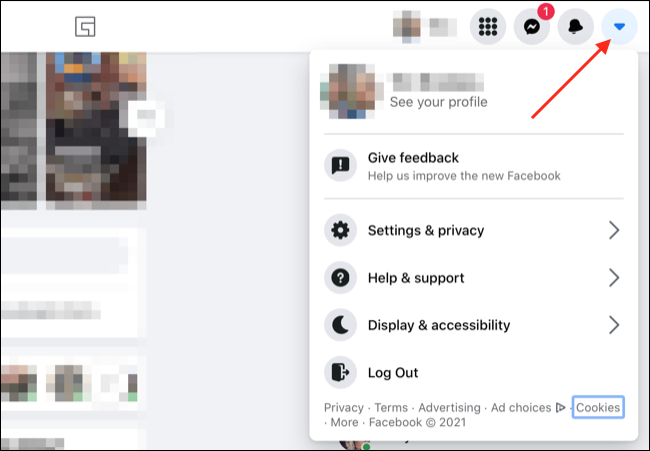
في القائمة التي تظهر ، انقر فوق “الإعدادات والخصوصية” ثم حدد “الإعدادات” لعرض القائمة الكاملة.

انقر فوق قسم “الملفات الشخصية والعلامات” في الشريط الجانبي على الجانب الأيسر من الشاشة.
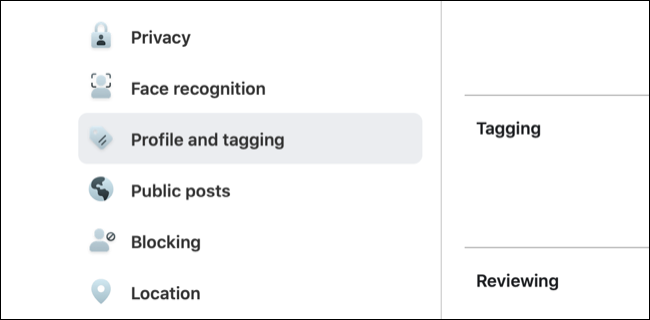
ضمن قسم “مراجعة” في الجزء السفلي من الشاشة ، قم بتمكين “مراجعة المقالات التي تم وضع علامة عليها معك قبل ظهورها في ملفك الشخصي؟” من خلال النقر على الزر “تعديل”.

عندما تكون هنا ، قد ترغب أيضًا في تمكين “يرى الأشخاص العلامات المضافة إلى مشاركاتك قبل ظهور العلامات على Facebook؟”. خيارات للتحكم بشكل أفضل في من يمكنه رؤية معلوماتك.
تمكين مراجعة الجدول الزمني على الهاتف المحمول
على الأجهزة المحمولة ، تختلف هذه العملية قليلاً ، لكنها بسيطة للغاية. بعد تسجيل الدخول ، استخدم علامة التبويب “المزيد” في الزاوية اليمنى السفلية من الشاشة للوصول إلى إعدادات Facebook.

انقر فوق “الإعدادات والخصوصية” ثم “الإعدادات” لرؤية القائمة الكاملة للخيارات المتاحة.

ضمن “الجمهور ومستوى الرؤية” ، انقر على “الملف الشخصي والعلامات”.

ضمن قسم “مراجعة” ، قم بتمكين الخيار “مراجعة المقالات التي تم وضع علامة عليها معك قبل ظهورها في ملفك الشخصي؟” لتشغيل “مراجعة المخطط الزمني”. قد تحتاج أيضًا إلى تمكين “هل يرى الأشخاص العلامات المضافة إلى مشاركاتك قبل ظهور العلامات على Facebook؟”. تحكم أكبر.

ستظل عملية وضع علامات على أصدقائك كما هي ، ولن يتلقوا أي إشعارات أخفيتها أو وافقت عليها في ملفك الشخصي. إذا قاموا بزيارة ملف التعريف الخاص بك ، فسيكونون قادرين على رؤية ما تم وضع علامة باسمك فيه بالضبط ، تمامًا مثل قوائم الأصدقاء الأخرى.
كيفية استخدام مراجعة الجدول الزمني
عندما يتم تمكين “مراجعة الجدول الزمني” ، ستتلقى إشعارًا بشأن أية مشاركات تم وضع علامة عليها ، ويمكنك اختيار الموافقة على التصنيف أو إخفائه. بعد الموافقة على التسمية ، سيتم عرض التسمية في ملفك الشخصي ، وسيؤدي تحديد “إخفاء” إلى إخفاء المنشور.
لن يمنعك هذا من وضع علامة باسمك على Facebook ، ولكنه سيمنع هذه العلامات من الظهور مباشرة في ملفك الشخصي.
يمكنك الوصول إلى “مراجعة الجدول الزمني” مباشرة من واجهة الويب والجوال. للقيام بذلك في متصفح Fb.com ، انقر أولاً على السهم لأسفل في الزاوية اليمنى العليا. ثم اختر الإعدادات والخصوصية ، ثم اختر سجل النشاط. انقر على “الجدول الزمني والصور ومراجعة العلامات” لمشاهدة جميع المشاركات المعلقة.
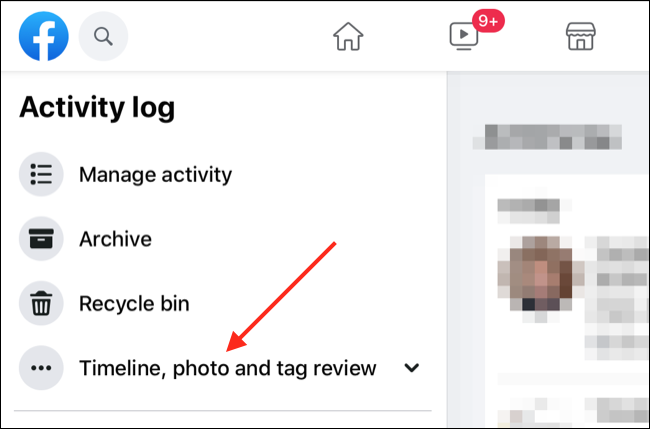
على جهاز محمول باستخدام تطبيق Facebook ، انقر فوق علامة التبويب “المزيد” في الزاوية اليمنى السفلية من الشاشة ، ثم انقر فوق اسمك في الجزء العلوي من الشاشة لعرض ملف التعريف الخاص بك. انقر فوق رمز علامة القطع “…” لعرض المزيد من الخيارات ، ثم انقر فوق “عرض المنشورات والعلامات” لعرض أية مشاركات معلقة.
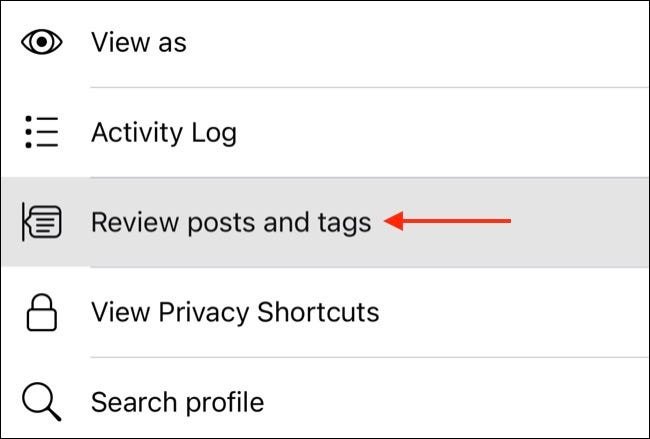
كيفية حذف المشاركات القديمة التي تم وضع علامة عليك
لا يمكن تتبع ميزة عرض المخطط الزمني مرة أخرى ، لذلك سيبقى أي محتوى تم وضع علامة عليه. لحسن الحظ ، على الرغم من أنه يتعين عليك القيام بذلك يدويًا على أساس كل منشور على حدة ، فلا يزال بإمكانك حذف العناصر التي ميزتك من الجدول الزمني.
للقيام بذلك ، يرجى الوصول إلى بياناتك الشخصية عبر الإنترنت أو الهاتف المحمول. قم بالتمرير لأسفل لعرض جميع المشاركات التي قمت بوضع علامة عليها ، ثم انقر (أو اضغط) على زر علامة القطع “…” بجوار المنشور.
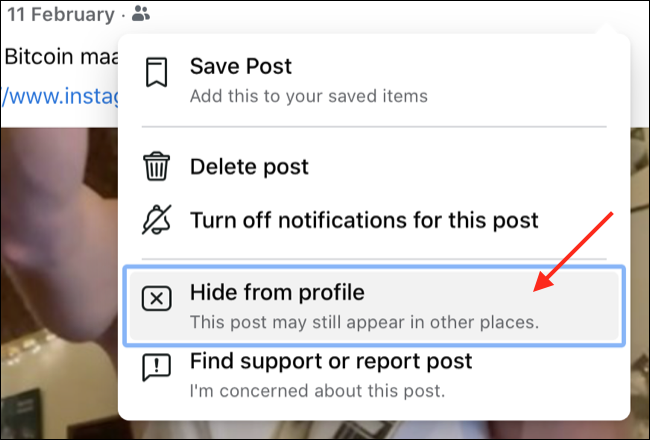
في القائمة التي تظهر ، حدد “إخفاء من الملف الشخصي” ولن يتم عرض المشاركة مرة أخرى. تذكر أن المنشور لم يختف تمامًا ، فقط الملف الشخصي الذي نشر المنشور يمكنه تغيير رؤيته أو حذفه.
إذا كانت لديك مخاوف أكبر بشأن النشر (على سبيل المثال ، إذا كنت تعتقد أنه سيكشف معلومات تفضل الاحتفاظ بها خاصة) ، يمكنك النقر فوق الزر “بحث عن دعم أو الإبلاغ عن منشور”. ستجد أيضًا العديد من الخيارات الأخرى ضمن الزر “أخرى” ، مثل “التنمر” و “المضايقة”.
تحكم في ملفك الشخصي على Fb
Fb هو أداة قوية يمكنك استخدامها لتنظيم الأحداث ، والبقاء على اتصال مع الأصدقاء القدامى ، وحتى العثور على وظيفة. قد تكون الخدمة أيضًا مسؤولية ، خاصةً إذا كان لديك أصدقاء يقومون بوضع علامة على الأصدقاء ونشرهم بتهور.
من خلال ميزة “عرض المخطط الزمني” والقدرة على إزالة العلامات والمشاركات من الجدول الزمني ، يمكنك استعادة القليل من التحكم عن طريق الموافقة يدويًا على ما يتم عرضه في ملفك الشخصي.
إذا كنت مستخدمًا كبيرًا على Fb ولكنك لم تقم بإعداد جهة اتصال للطوارئ بعد ، فيرجى معرفة كيفية تأمين حسابك عن طريق ترشيح أصدقاء لمنع حدوث مشكلات في تسجيل الدخول.





